Přemístění účtu NoSQL služby Azure Cosmos DB do jiné oblasti
Existují různé důvody, proč můžete chtít přesunout existující prostředky Azure z jedné oblasti do jiné. Možná budete chtít:
- Využijte výhod nové oblasti Azure.
- Nasaďte funkce nebo služby dostupné pouze v konkrétních oblastech.
- Splnění interních zásad a požadavků zásad správného řízení
- Sladění s fúzemi a akvizicemi společností
- Splnění požadavků na plánování kapacity
Tento článek popisuje, jak:
- Přemístění oblasti, ve které se data replikují ve službě Azure Cosmos DB
- Migrujte metadata účtu (Azure Resource Manager) a data z jedné oblasti do druhé.
Požadavky
Musí se vytvořit registrace aplikace s delegovanými oprávněními ke zdrojové a cílové instanci skupiny prostředků a "oprávnění rozhraní API" pro User.ReadBasic.All.
Vybrané rozhraní API služby Cosmos DB musí zůstat stejné ze zdroje do cíle. Tento dokument používá rozhraní SQL DB API.
Názvy účtů musí být omezené na 44 znaků, všechna malá písmena.
Když přidáte nebo odeberete umístění do účtu Služby Azure Cosmos, nemůžete současně upravovat jiné vlastnosti.
Identifikujte všechny závislé prostředky cosmos DB.
Odstávka
Důležité informace o koncových bodech služby
Koncové body služby virtuální sítě pro Službu Azure Cosmos DB omezují přístup k zadané virtuální síti. Koncové body můžou také omezit přístup k seznamu rozsahů adres IPv4 (protokol IPv4 verze 4). Přístup byl odepřen všem uživatelům, kteří se připojují ke službě Event Hubs mimo tyto zdroje. Pokud byly koncové body služby nakonfigurované ve zdrojové oblasti pro prostředek služby Event Hubs, je potřeba provést totéž v cílové oblasti.
Aby bylo možné úspěšně odpočinek služby Azure Cosmos DB do cílové oblasti, musí být virtuální síť a podsíť vytvořeny předem. V případě, že se přesun těchto dvou prostředků provádí pomocí nástroje Azure Resource Mover, koncové body služby se nenakonfigurují automaticky. Proto je potřeba je nakonfigurovat ručně, což je možné provést prostřednictvím webu Azure Portal, Azure CLI nebo Azure PowerShellu.
Opětovné nasazení bez dat
V případech, kdy je potřeba instanci Cosmos DB přemístit samostatně bez konfigurace a zákaznických dat, je možné samotnou instanci vytvořit pomocí účtu databáze Microsoft.DocumentDB.
Opětovné nasazení s daty
Azure Cosmos DB nativně podporuje replikaci dat, takže přesun dat z jedné oblasti do druhé je jednoduchý. Můžete to provést pomocí webu Azure Portal, Azure PowerShellu nebo Azure CLI. Zahrnuje následující kroky:
Přidejte do účtu novou oblast.
Pokud chcete do účtu služby Azure Cosmos DB přidat novou oblast, přečtěte si téma Přidání nebo odebrání oblastí do účtu služby Azure Cosmos DB.
Proveďte ruční převzetí služeb při selhání do nové oblasti.
Když je odebraná oblast aktuálně oblastí zápisu pro účet, budete muset spustit převzetí služeb při selhání do nové oblasti přidané v předchozím kroku. Jedná se o operaci nulového výpadku. Pokud přesouváte oblast čtení v účtu s více oblastmi, můžete tento krok přeskočit.
Pokud chcete spustit převzetí služeb při selhání, přečtěte si téma Provedení ručního převzetí služeb při selhání u účtu služby Azure Cosmos DB.
Odeberte původní oblast.
Pokud chcete odebrat oblast z účtu služby Azure Cosmos DB, přečtěte si téma Přidání nebo odebrání oblastí z účtu služby Azure Cosmos DB.
Poznámka:
Pokud provedete operaci převzetí služeb při selhání nebo přidáte nebo odeberete novou oblast, zatímco probíhá operace škálování asynchronní propustnosti, operace vertikálního navýšení kapacity propustnosti se pozastaví. Po dokončení operace převzetí služeb při selhání nebo přidání nebo odebrání oblasti se automaticky obnoví.
Opětovné nasazení metadat účtu služby Azure Cosmos DB
Azure Cosmos DB nativně nepodporuje migraci metadat účtu z jedné oblasti do druhé. Pokud chcete migrovat metadata účtu i zákaznická data z jedné oblasti do jiné, musíte vytvořit nový účet v požadované oblasti a pak je zkopírovat ručně.
Důležité
Pokud jsou data uložená nebo přesunutá do jiné oblasti, není nutné migrovat metadata účtu. Oblast, ve které se nacházejí metadata účtu, nemá žádný vliv na výkon, zabezpečení ani jiné provozní aspekty vašeho účtu služby Azure Cosmos DB.
Migrace téměř nulového výpadku pro rozhraní API pro NoSQL vyžaduje použití kanálu změn nebo nástroje, který ho používá.
Následující kroky ukazují, jak migrovat účet služby Azure Cosmos DB pro rozhraní API for NoSQL a jeho data z jedné oblasti do jiné:
Vytvořte nový účet služby Azure Cosmos DB v požadované oblasti.
Pokud chcete vytvořit nový účet prostřednictvím webu Azure Portal, PowerShellu nebo Azure CLI, přečtěte si téma Vytvoření účtu služby Azure Cosmos DB.
Vytvořte novou databázi a kontejner.
Pokud chcete vytvořit novou databázi a kontejner, přečtěte si téma Vytvoření kontejneru Azure Cosmos DB.
Migrace dat pomocí ukázky migrace konektoru Spark Pro službu Azure Cosmos DB za provozu
Pokud chcete migrovat data s téměř nulovými výpadky, přečtěte si téma Migrace dat rozhraní SQL API služby Azure Cosmos DB s využitím konektoru Spark.
Aktualizujte připojovací řetězec aplikace.
V ukázce migrace živých dat stále běží, aktualizujte informace o připojení v novém nasazení aplikace. Koncové body a klíče aplikace můžete načíst z webu Azure Portal.
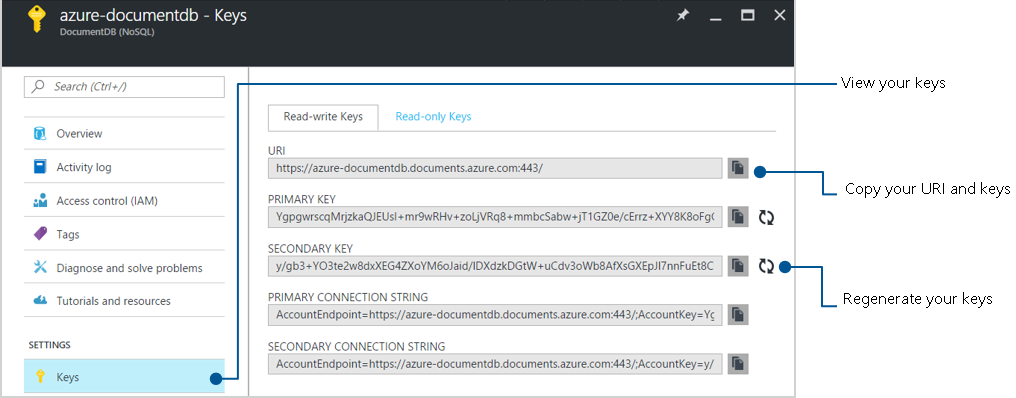
Přesměrujte požadavky na novou aplikaci.
Po připojení nové aplikace ke službě Azure Cosmos DB můžete žádosti klientů přesměrovat do nového nasazení.
Odstraňte všechny prostředky, které už nepotřebujete.
Díky žádostem, které jsou teď plně přesměrované na novou instanci, můžete odstranit starý účet služby Azure Cosmos DB a zastavit ukázku Live Data Migrator.
Další kroky
Další informace a příklady správy účtu služby Azure Cosmos DB a databází a kontejnerů najdete v následujících článcích: